1.靴選び



モデリングをする靴を選ぶ。今回は一般的なスニーカーを選んだが、他の人が提出したのをみると、ヒールやサンダルなど様々な種類があった。
図面に起こすために上・横・裏から見た写真を撮影した。
2.設計図を描く

1で撮影した写真と実物を元に図面を作成する。上が横から見た図。下が上と裏面から見た図となっている。描いている途中、どこの寸法を書いていけばいいかわからなくなりそうだったが、ひとまず最長・最短のところは書くようにした。
3.ソール部分のモデリング①
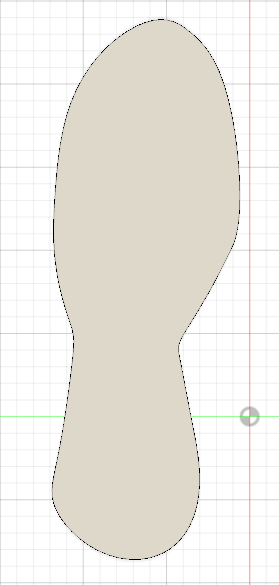
ⅰ)[スケッチ▼]から「フィット点スプライン」を選択し、図面をなぞってソールの面を作成する。(1枚目)
ⅱ)[作成▼]から「押し出し」を選択し作成した面を選択し、図面通りの高さにする。
ソール部分のモデリング②
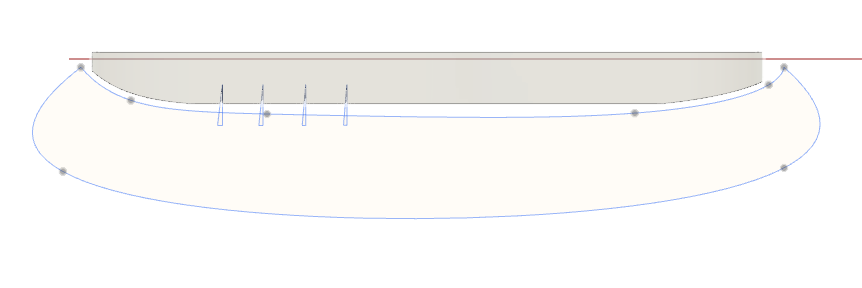
真横からの視点にし、写真のように三角や曲線を描画し、「押し出し」の「切り取り」を選択し、細かい形を整える。
ソール部分完成例
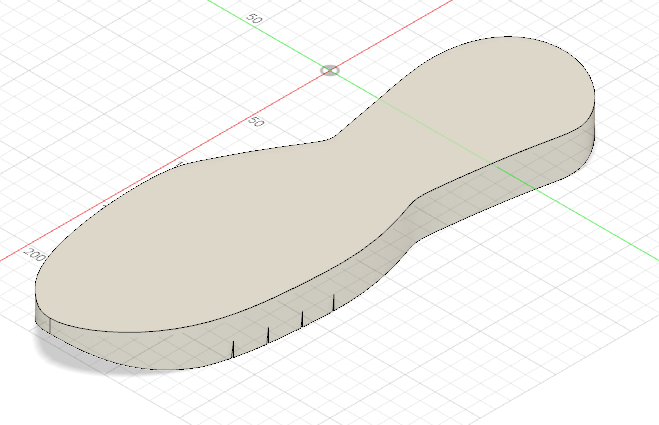
以上の手順よりこのような形になる。
ボディ部分の作成①
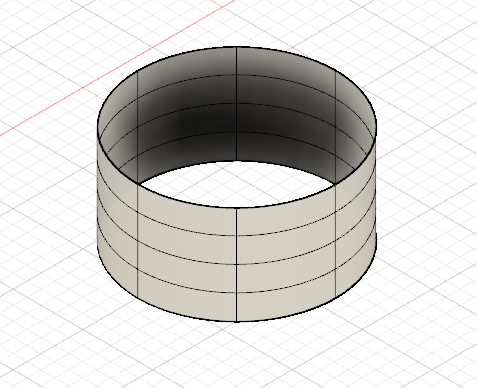
ⅰ)[作成▼]から「フォームを作成」を選択し、スカルプト環境に移行する。
ⅱ)スカルプト環境の[作成▼]から「円柱」を選択し、図面に合わせて足を入れる口部分とだいたい同じ大きさの半径に調整する。
ボディ部分の作成②

円柱にある線(以下エッジ)に囲まれた面を選択し、[修正▼]から「フォームを編集」を選択すると写真のようになる。
ボディ部分の作成③
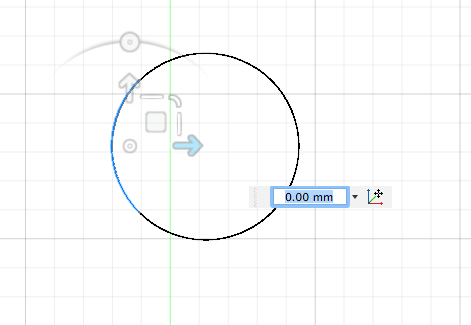
ここからの方法は様々あるが、まずは安全な方法を紹介する。真上からの視点に切り替え、写真のような状態にする。これはxy平面に対して平行に編集しやすくするためである。この状態で左方向に矢印または四角をドラッグする。
ボディ部分の作成④

ドラックした結果こうなる。円柱から一気に靴になりそうな雰囲気が出てきた。今後は基本的にエッジや面を繰り返し修正することで、完成形に近づけていく。大事なのは、慣れるまでは編集の際に矢印か四角のみをドラッグすること。これをしないと、どの軸方向にも固定がされず意図せぬ方向に移動してしまうことがある。
また、[修正▼]から「エッジを挿入」を選択することで、より細かい編集が可能となる。
ボディ部分の作成⑤

[修正▼]から「厚み」を選択して厚みをつけ、最終的にこのような形になる。ここまできたら、[フォームを終了]を選択し、スカルプト環境を終了する。
ボディ部分の作成⑥
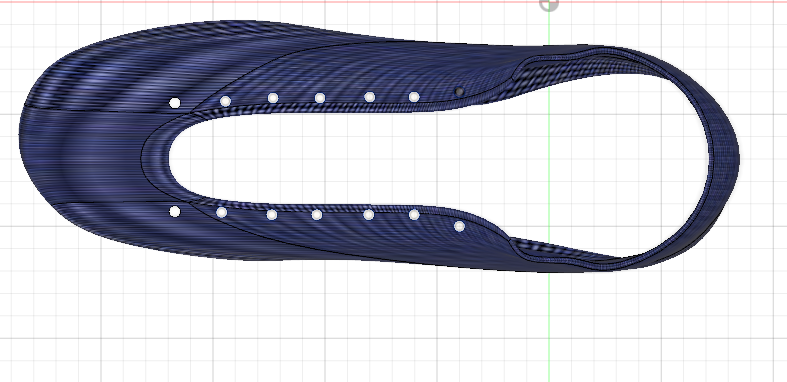
ⅰ)[スケッチ▼]から「円」を選択し、穴を開けたい部分の上に描画する。
ⅱ)[作成▼]から「押し出し」を選択し、切り取りオプションで穴を開ける。
(写真のボディの表面が違うのは、[修正▼]の外観からデニム生地を選択したものなので、いまは気にしなくて良い。)
ボディ部分の作成⑦
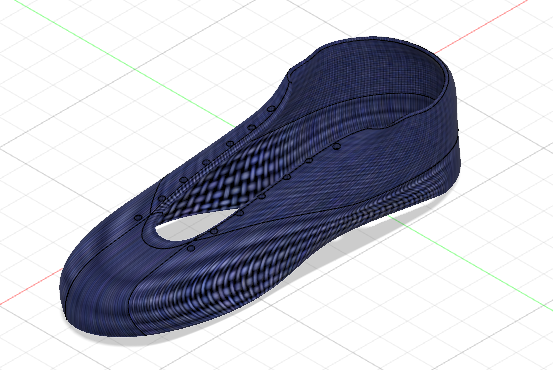
ボディ部分の完成。作成中に先ほど作ったソールと合わせてみてズレや隙間がないか確認しながら進めるのが大切である。
べろ部分の作成

ボディを作った時と同様スカルプト環境で編集していけば問題なくできる。
モデリング終了

作業スペースの左端にある「ボディ」の豆電球アイコンを全て光らせて、全てのパーツをつなげたら完成。